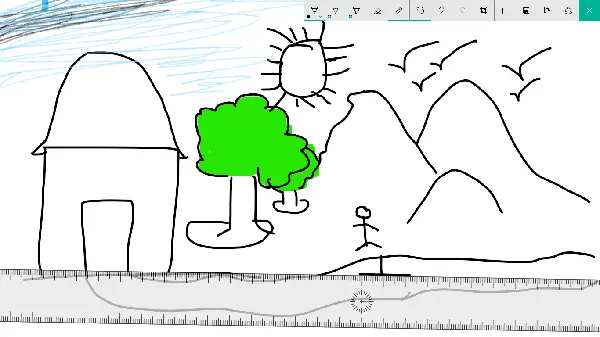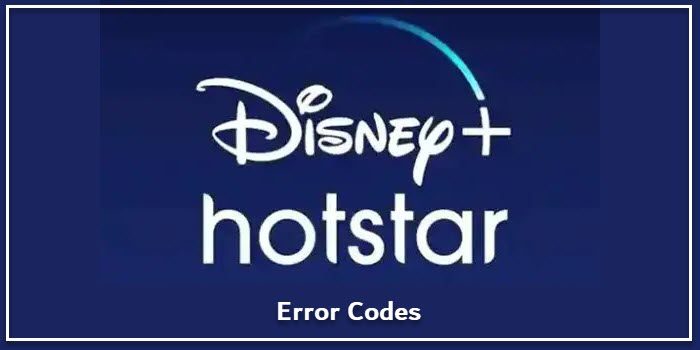の起動ブーストの特徴マイクロソフトエッジは、Microsoft Edge ビルド 88 の今後の機能です。ビルドの開始後にこの記事を読んでいる場合は、ブラウザーを更新した後にスタートアップ ブースト機能を使用できるようになります。
Microsoft Edge の起動高速化

スタートアップ ブースト機能とは何ですか?またその利点は何ですか?
競合他社を追い越すために、Microsoft は Microsoft Edge ブラウザを通常よりも速く起動するスタートアップ ブースト機能を作成しました。その理由は、Microsoft Edge に関連付けられたプロセスがブラウザーを起動する前にバックグラウンドで起動されるためです。これは、Web サイトの読み込みを高速化する際のキャッシュ ファイルの動作と似ています。
スタートアップ ブースト機能を使用すると CPU 使用率が高くなりますか?
Microsoft は、Startup Boost によって開始されたプロセスは優先度の低いプロセスであり、システム全体の機能には影響を与えないと主張しています。このようなプロセスがデバイスのリソース使用量に与える影響はごくわずかです。ただし、ユーザーがプロセスの使用を開始し、それに関するフィードバックを提供して初めてそれを知ることができます。
Edge でスタートアップ ブースト機能を有効にする方法は?
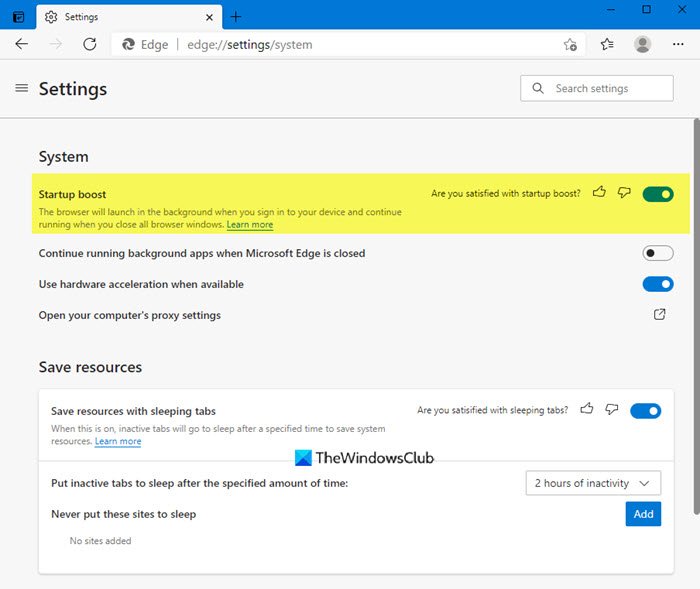
スタートアップ ブースト機能を管理するには、アドレス バーで次のアドレスを開きます。edge://settings/system。または、次のパスに移動することもできます。
- エッジブラウザを起動する
- 「設定」>「システム」をクリックします
- 「起動ブースト」を有効にする
この設定には、ハードウェア アクセラレーションの場合と同じように、ON/OFF トグル スイッチが付属しています。これは、ハードウェア アクセラレーションを有効または無効にするために使用するパスと同じです。
これを行うと、デバイスにサインインするときにブラウザーがバックグラウンドで起動し、すべてのブラウザー ウィンドウを閉じても実行を継続します。
スタートアップ ブースト機能は、Windows 10 のすべてのバージョンで利用できるはずです。ただし、問題は、この日付の時点でこの機能がまだ提供されておらず、提供されている場合、この機能にアクセスするにはブラウザーを更新する必要があることです。
また、この機能はすべてのデバイスで利用できるわけではありません。この投稿は次のような場合に役立つかもしれません起動ブーストがグレー表示またはオフになっている。
読む:方法レジストリまたはグループ ポリシーを使用して Edge の起動ブーストをオンまたはオフにする。
スタートアップ ブーストはすべてのデバイスで機能しますか?
Microsoft は、この機能がすべてのデバイスで利用できるわけではないという意図を明確にしています。最初は多くのデバイスで開始される可能性がありますが、企業がデバイスへの影響を判断したら、どのデバイスでそれを許可し、どのデバイスで許可しないかを選択します。
これは、以前は機能していたとしてもスタートアップ ブースト機能にアクセスできなくなる可能性があることを意味します。